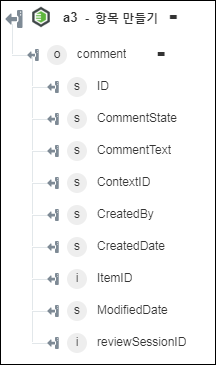항목 만들기
항목 만들기 작업을 사용하여 Windchill RV&S에서 새 항목을 만듭니다.
워크플로에서 항목 만들기 작업을 사용하려면 다음 단계를 완료합니다.
1. Windchill RV&S에 있는 항목 만들기 작업을 캔버스에 끌어 놓고 마우스 포인터로 작업을 가리킨 다음  을 클릭하거나 작업을 두 번 클릭합니다. 항목 만들기 창이 열립니다.
을 클릭하거나 작업을 두 번 클릭합니다. 항목 만들기 창이 열립니다.
2. 필요한 경우 레이블을 편집합니다. 기본적으로 레이블 이름은 작업 이름과 동일합니다.
3. Windchill RV&S 커넥터 유형을 추가하려면 지원되는 Windchill RV&S 커넥터 유형을 참조하십시오.
이전에 커넥터 유형을 추가한 경우 적절한 커넥터 유형을 선택하고 커넥터 이름 아래에서 커넥터를 선택합니다.
4. 테스트를 클릭하여 커넥터의 유효성을 검사합니다.
5. 맵 커넥터를 클릭하여 입력 필드를 채우는 데 사용한 커넥터와 다른 커넥터를 사용하여 작업을 실행합니다. 런타임 커넥터 필드에 유효한 Windchill RV&S 커넥터 이름을 제공합니다. 맵 커넥터에 대한 자세한 내용은 맵 커넥터 사용을 참조하십시오.
6. 엔티티 유형 필드에서 만들 항목의 유형을 선택합니다.
입력 양식의 필드는 사용자가 선택한 엔티티 유형에 따라 동적으로 변경됩니다.
7. 속성에서 양식을 선택하여 개별 입력 필드를 통해 양식에 입력을 제공하거나 JSON 지정을 선택하여 모든 필수 입력을 포함한 단일 JSON을 지정합니다.
8. 완료를 클릭합니다.
출력 스키마
항목 만들기 작업은 선택한 엔티티를 기준으로 동적 출력 스키마를 제공합니다. 이 작업은 작성된 엔티티의 세부 정보를 포함하는 결과 객체를 반환합니다. 다음 이미지는 샘플 출력 스키마를 보여줍니다.